Power point -presentationen är vacker. Använd inte skuggor. Antingen stor och suddig, eller ingen
Jag vill göra dig besviken, men PowerPoint har inga designmallar. Ofta är dessa mallar inte längre på modet och kommer omedelbart att uppfattas av din publik som en "lågkvalitativ produkt".
Jag föreslår 2 lösningar:
1. Använd inte mallar alls. Kombinera dina bilder med ett enda färgschema och gör format och position för rubrikerna desamma på alla bilder utom den första och den sista.
2. Skapa dina egna mallar om du planerar att använda och redigera presentationen i framtiden. För att göra detta måste vi gå till fliken View -> Slide Master. Detta är ett hemligt rum, som inte alla vet om, som praktiken visar :) 
I det här avsnittet kan vi skapa vår egen mall!
Jag brukar ta bort alla standardmästarbilder i den vänstra fliken och skapa mina egna från början. Allt du behöver göra här är att lägga till fyllmedel och styla dem.
Du har nu din egen mall. Bonus: Som belöning för att läsa detta avsnitt vill jag ge dig mitt hemliga vapen för att skapa presentationer - en gratis mall med 800 animerade bilder med infografik, ikoner och kartor som hjälper mycket att bli kreativ. Tro mig, det är värt det :) (på vår sida kan du prenumerera och få 800 omhuldade mallar)
2 Använd 3-5 grundfärger när du skapar presentationer.
Använd inte mer än 5 olika färger när du skapar din presentation. Använd dessutom bara 3 basfärger, eftersom de andra 2 vanligtvis är nyanser av de primära färgerna. Hur man väljer en färgpalett.
⁃ En av de tre nyanser bör markeras för bakgrunden. Bestäm dig direkt - det blir en presentation med ljus eller mörk bakgrund. Om du är en avancerad designer kan du försöka växla, men jag hoppar över dessa experiment i den här artikeln.
⁃ Välj sedan en färg för texten. Det ska vara så kontrasterande som möjligt i förhållande till bakgrundsfärgen. Idealiskt och vanligt alternativ: vit bakgrund - svart text. Men det här alternativet är sämre när det gäller kreativitet :) Så låt oss ta en titt på några exempel. Kanske kan jag ge dig några idéer:En grå bakgrund, ljusblå kroppstext och en mörkgrå accent. Vit bakgrund, svart text, blå accent. 3 färger. Varvat med mörk bakgrund och vit text. Mörk bakgrund, vit text, grön accent. Den använder också nyanser av ljusgrönt och växlar mellan en mörk och ljus bakgrund.
Om du fortfarande inte kunde bestämma färgpaletten eller om du inte har någon varumärkesbok för företaget / projektet, föreslår jag följande resurs color.adobe.com
Här kan du välja en färgpalett baserad på bilden, liksom på "Utforska" -fliken, se andra användares beslut och till och med ta reda på antalet visningar och likes :) 
3 Bli av med 3D -ikoner från sökmotorer - välj linjära och platta ikoner.
Tyvärr ser jag fortfarande ofta bilder som använder skrymmande ikoner av låg kvalitet. Nu är detta ett föråldrat ämne och ser väldigt fult ut. Och vissa använder inte alls ikoner, vilket också är dåligt, eftersom visualisering är viktigt i presentationen, och inte bara fast text. Syftet med ikoner: ersätt onödig text och påskynda memorering och assimilering av information. Mitt råd till dig: när du skapar din presentation använder du ikonerna från den här resursen - flaticon.com
Ikoner från flaticon kommer att göra din presentation mer modern och koncis.
Det finns en sektion " Förpackningar", där du kan hitta ikoner med samma stil om ett specifikt ämne från en designer. Jag råder dig att välja ikoner på ett komplext sätt så att alla är i samma stil.
Omedvetet känner vi varje detalj i presentationen, ner till tjockleken på raden för ikonerna, och om denna tjocklek är olika mellan ikonerna, så upphör presentationen omedelbart att vara i harmoni, och omedvetet uppfattar vi den inte längre som hög -kvalitet.
När jag arbetar med ikoner vill jag också notera en sådan tendens bland människor som "blindhetssyndrom"... Det är då allt i presentationen görs i stora storlekar - "så att alla kan se." Om du gör allt enormt kommer det att sänka kvaliteten på dina presentationer avsevärt, och trots allt ser ikonerna bara bra ut i små storlekar. Låt oss ta ett exempel:
4 Varje bild är en bild och behöver en ram. Eller behövs det inte?
Håll rutan runt bildens kanter när du skapar din presentation. Dessutom är stora ramar på modet nu. Viktig: avståndet från gränserna till bildens innehåll måste vara samma på alla sidor. Exempel: Vad kan hända? Det kan visa sig att innehållet du planerade att lägga upp inte passar på en bild, och det är bra! Du behöver inte försöka pressa ihop allt på en sida. Bättre att dela upp i två bilder med en rubrik.
Vad kan hända? Det kan visa sig att innehållet du planerade att lägga upp inte passar på en bild, och det är bra! Du behöver inte försöka pressa ihop allt på en sida. Bättre att dela upp i två bilder med en rubrik.
En bild - ett meddelande.
Varför göra allt stort - bilden behöver luft.
5 Ge upp dåliga vanor. Knuten med serif typsnitt.
Om du inte är en ivrig designer och inte experimenterar med teckensnitt, så är mitt råd att inte använda serif -teckensnitt.
Jag erbjuder dig följande lista med teckensnitt: Systemteckensnitt:
Arial Black (endast titlar)
Calibri Tredje parts teckensnitt:
Bebas (endast titlar)
Gotham pro Hur kombinerar man typsnitt när man skapar en presentation?
Om du aldrig har berört temat för kombinationer av teckensnitt förut råder jag dig att bara använda en teckensnittsgrupp när du skapar en presentation och bara ändra dess typ. Gör till exempel titeln Arial Black, och för vanlig text Arial, eller ett annat alternativ från teckensnitt från tredje part, gör titeln Raleway Fet och huvudtexten Raleway Regular.
Om du ändå bestämmer dig experimentera, då kan du prova följande kombinationer:
Bebas Bold - titel
Raleway Regular - Vanlig text
För resten av kombinationerna föredrar jag att välja ett teckensnitt och bara ändra dess typ. Detta är mer korrekt.
Och här är ett par länkar som jag personligen använder för att ladda ner teckensnitt:
6 Använd endast bilder av hög kvalitet när du skapar din presentation.
Detta är i allmänhet ett ont ämne. Speciellt här i Ryssland. Om någon har läst Artemy Lebedevs bok "Manhood", så noterar han där tydligt hur, i samband med designkulturens fall efter Sovjetunionens kollaps, vår befolknings smak för design av hög kvalitet har förvrängts parallellt. Kanske läser du nu och kommer aldrig att uppskatta de verk som jag förhärligar här. Och det här är inte för att du är en dålig person, utan för att vår miljö inte tillät dig att utveckla en god designsmak.
jag kan bara ge råd något som har fungerat perfekt i vår studio i flera år och är uppskattat för internationell nivå(testad på alla kontinenter på planeten jorden):
⁃ Använd inte bilder från sökmotorer som bakgrundsbilder, om det inte är nödvändigt
⁃ Ladda ner bilder endast från specialiserade webbplatser där fotografer publicerar sina verk
⁃ Använd bilder som bakgrund hög upplösning- för mig är det minst 1000 pixlar i höjd och bredd
Använd inte bilder med tvingade leenden och vita bakgrunder. Det ser onaturligt ut.
⁃ Du kan använda följande resurser som källor: flickr, unsplash, everypixel
7 Använd inte konturer. Antingen tjockt eller ingenting.
Låt oss nu dyka lite djupare in i designen.
Du kanske märker att när du ritar en form i PowerPoint kan den bli blå och med en ljusblå kontur. Viktig: ta bort dessa konturer omedelbart. De kommer bara att betona att du inte är i trend och inte ville bry dig med presentationsdesignen.
Detta ställer frågan: är konturer av mode nu?
Svar: nej, de muterade bara till stora ramar :). Här är några av konturerna du fortfarande kan använda:
Annars, ja, konturerna har gått ur mode som de en gång vita perukerna.
8 Använd inte skuggor. Antingen stor och suddig, eller ingen.
Skuggor har verkligen inte gått ur mode, men konturer har. Men de blev till något exklusivt och dyrt. Som en Patek Philippe -klocka. Du köper antingen en original eller en kinesisk förfalskning och alla förstår att det är en kinesisk förfalskning.
Moralen i historien är denna: om du kan skapa trendiga skuggor, bra! Om inte, vänligen avboka dem överallt i " Formatera".
Skuggor kommer som standard i PowerPoint (särskilt i tidigare versioner). Och jag kan säkert säga att sådana skuggor måste tas bort omedelbart från mallen. Låt oss ta några exempel: Dåliga skuggor från PowerPoint

Fin skugga från Dribbble Fin PowerPoint -skugga Jag bifogar dig även inställningarna om du fortfarande vill använda skuggor. Men använd denna kraft klokt ☝och lägg inte en sådan skugga på alla former i rad, så att de inte fyller hela bakgrunden.
Fin PowerPoint -skugga Jag bifogar dig även inställningarna om du fortfarande vill använda skuggor. Men använd denna kraft klokt ☝och lägg inte en sådan skugga på alla former i rad, så att de inte fyller hela bakgrunden. 
9 Hur gör man tabeller och sjökort vackra? Ta bort allt onödigt.
Här överlappar faktiskt reglerna, men jag märkte att för vissa, när det gäller tabeller och diagram, verkar de glömma allt: om regeln om färger, konturer, skuggor, ramar och liknande.
Jag har dock redan beskrivit alla fel för dig. Det återstår bara att inte begå dem. :) Låt oss se i praktiken:
Här är ett rökbord:

Vad är skillnaden? Den ena är tung och krånglig, den andra är ren och koncis. Notera:
Det finns ledigt utrymme mellan cellens kant och innehållet.
⁃ Naturligtvis finns det inga konturer
⁃ Inga extra skuggor
⁃ Vissa fält fylls inte alls
10 Bilden är din duk. Vara kreativ. Tänk att du har en pensel i handen.
Om presentationer skapades i Paint så skulle bilderna se mycket mer kreativa ut. Jag säger detta till det faktum att vi ofta kör oss själva i PowerPoint -mallramarna, även om du också kan skapa unika konstverk. Låt oss titta på några exempel på bilder som skapats i PowerPoint:
 Jag önskar att du bara skapar presentationer av hög kvalitet för dina projekt!
Jag önskar att du bara skapar presentationer av hög kvalitet för dina projekt!
Du har förmodligen sett spännande, varifrån det helt enkelt är omöjligt att slita dig. De flesta konferenser är dock sällan lika intressanta. Presentatörer använder vanligtvis ganska tråkiga förinstallerade PowerPoint-teman i sina presentationer, massor av text och monotona bilder.
Om du också ofta måste tala inför människor, och samtidigt vill du sticka ut från den allmänna bakgrunden, men inte har tillräckligt med färdigheter för att skapa din egen presentationsdesign, kommer den här artikeln att vara mycket användbar för dig . Den innehåller 27 unika mallar PowerPoint -presentationer som kan laddas ner helt gratis.
De är lätta att redigera och anpassa efter ditt innehåll. De flesta uppsättningar inkluderar teckensnitt, grafer, tabeller, ikoner och kartor. Du kan välja exakt vad du behöver och spara värdefull tid.
1. Jul temamall
Den här mallen är utformad i julstil: med bilder av kransar och en övervägande röda nyanser. Det finns 22 bilddesigner tillgängliga.
2. Balthasar

Ett grönt tema för presentationer relaterade till ekonomi och andra professionella ämnen. Det finns 25 olika bilddesigner tillgängliga för 16: 9 -skärmar.
3. Gyllene Keynote

Kombinationen av guld, grått och vitt på en svart och brun bakgrund är perfekt för alla professionella presentationer.
4. Affär

Det finns två varianter av den här mallen: ljus och mörk. Den använder 6 färger och 50 bilder för varje färg. Du hittar enkelt den perfekta designen.
5. Gyllene mall

Med sina iögonfallande gyllene nyanser är den här mallen perfekt för en företagspresentation. Du kan själv välja en lämplig design med en övervikt av guld, vitt eller grått.
6. Återuppta

En bra mall för en uppmärksammad personlig märkespresentation. Det finns två teman tillgängliga: mörkt och ljust. Denna design uppnår en perfekt balans mellan text och bilder.
7. Macmorris

Denna mall kombinerar dynamik, geometri och gradienter. Ser snygg ut och passar alla teman.
8.3 Underbara Powerpoint / Keynote -mallar

Tre universell mall för Powerpoint och Keynote 09 för varje smak.
9. Affärer av Graphic Panda

Om du behöver en presentation med tabeller, grafer, kartor, layouter och infografik, är den här mallen perfekt för dig.
10. Titania

Presentationen är gjord i ljusa färger med djärva element och innehåller 25 bilder för 16: 9 -skärmar.
11. Introduktion till Dribbble

En samling slående och minnesvärda mallar för alla teman. Du hittar enkelt den design som passar dig.
12. Warwick

Letar du efter en seriös och professionell mall? Designad i nyanser av blått och grönt, är den lämplig för presentationer om ämnet företag eller utbildning.
13. Sociala medier

En modern och ovanlig mall. Perfekt för SEO, analys eller SMM -ämnen.
14. Katharine

I den här mallen berättar bilder och stora fotografier en hel historia. Bland de 17 bilderna, ingen med två eller tre kolumner med text. Bilder för 16: 9 -skärmar står i centrum här.
15. Vicentio

Med en tvåtonad lutningseffekt är den här mallen perfekt för juridiska och juridiska ämnen. För skärmar med bildförhållandet 16: 9.
16. Nowco

Minnesvärd, professionell och modernt tema som kommer att uppskattas av en publik som inte gillar krusiduller.
17. Nathaniel

Alla 25 bilder i den här mallen har en ovanlig design med tunna linjer, ett sans serif -teckensnitt och ett enda färgfokus. Perfekt för 4: 3 skärmar.
18. Miranda

Denna mall anpassar sig till en sentimental stämning, perfekt för att presentera foton. Setet är utformat för 4: 3 -skärmar och innehåller 25 olika bilder.
19. Viola

Mallen är gjord i stil med minimalism med fokus på en färg, den kommer att se bäst ut på 16: 9 -skärmar. Den består av 25 diabilder. Det är elegant och professionellt tema vilket kommer att vara ett bra komplement till din samling.
20. Lady Mortimer

En trendig mall med levande färger som hjälper dig att sticka ut i alla konferenser.
21. Perdita

Den här uppsättningen har 25 bilder för 16: 9 -skärmar i levande orange. Om det inte passar dig kan du välja rött, blått eller grönt.
Längd: LångSpråk: Engelska العربية / عربي বাংলা Čeština Deutsch ελληνικά Español پارسی हिंदी Hrvatski Magyar Bahasa Indonesia Italiano Melayu Polski Português Română Pусский Slovenčina Wikang Tagalog Türkçe Ukrainska
Letar du efter en imponerande PowerPoint -presentation? Och har du skottat massor av information på jakt efter en ström som kommer att fängsla din publik?
Det kan vara svårt att arbeta med datauppsättningar (till exempel en säljstruktur eller en företagsprognos) att förenkla allt till förståelse i en presentation. Det är ett knepigt hantverk att skapa visuella presentationer som är tydliga och övertygande för din publik.
Du kan dock få en knuff i rätt riktning. Det börjar med att få väl utformade presentationer att arbeta med. Oroa dig inte, vi har redan valt ut sådana!
Snygga datapresentationer
Det finns massor av professionella PowerPoint -teman på GraphicRiver. De är alla utformade för en värld av riktigt rika presentationer. Bästa mallarna PowerPoint är full av avancerade infografiska alternativ. De är fullt utrustade med funktioner för att göra presentationer på ett professionellt sätt.
Bästa PPT -teman redo att säljas på GraphicRiverVar och en av dessa PPT -teman har hundratals presentationsalternativ. De är snabba och enkla att använda. Du kan anpassa dina data så tydligt och exakt att varje informationsbild är överskådlig i ett ögonblick.
Varje PPT -bild har en unik design och grafik att välja mellan. De kan användas för att demonstrera i din presentation med ett förbyggt koncept som:
- diagram
- affärsmodeller
- anpassade kartor
- diagram
- jämförelsetabeller
- datakurvor
Lägg bara till dina siffror och information till dessa spektakulära bilder, förbered och tänd din publik!
PowerPoint -infografiska mallar
Ta tag i presentationslösningarna av högsta kvalitet nu. Här är ett dussin professionella PPT -teman att välja mellan:
1. Marketofy - Ultimate PowerPoint -mall
Vinn i affärer genom att ändra dig med den här PowerPoint -mallen. Dess flexibla design kommer att tjäna alla affärsmässiga och kreativa syften: det visar tydligt språnget i kapitalräntorna och medias tillväxt under det senaste kvartalet. Var och en av de mer än 200 unika bilderna på detta tema kommer att vara övertygande användbara i verkliga världen presentation. Den innehåller infografik och animationer självgjord, redigerbara diagram och mer.
Marketofy - Creative Infographic PPT Theme.2. Ever - Multipurpose Presentation Mall
Detta är en kreativ PowerPoint -mall för personligt bruk eller mångsidiga företagspresentationer. Den innehåller 200 olika bilder och över 300 bilder. 20 färgalternativ och 10 färgteman att välja mellan. Här hela linjen bilder med dataparametrar som flödesscheman, guidade diagram, processdiagram, träddiagram, kartor, matrisdiagram och mycket mer. Diabilder och grafik är fullt redigerbara i PowerPoint.
3. Datadäck - En PowerPoint -infografikmall
Som en schweizisk armékniv är detta PPT -tema gjord för dem som behöver modern, stram grafik, diagram och bilder i sina presentationer. Det handgjorda temat skapades i traditionen med platt designestetik. Den har 12 dämpade färgscheman, fet typografi och en användarvänlig design.
Den har mer än 40 färdiga bilder med rullande grafer, tabeller och datademonstration. Det är enkelt att anpassa: kopiera gruppobjektet, återgå till arbetsbilden, högerklicka, klistra in. Lätt som en plätt!
4. Somalia PowerPoint -mallar
Denna skalbara PowerPoint -presentationsmall är designad med rena, mörka färger och en elegant stil. Här är 28 PPT -filer 125 unika bilder. Var och en av dem är rik på alternativ som kartor, tabeller, grafer och diagramdata. Och den har några funktioner som animationer och hundratals anpassningsbara vektorikoner.
5. Platt infografisk presentation
Detta platta PPT -tema är gjord för olika företagspresentationer. Den kan användas för: försäljningspresentationer, mediebetyg, datauppdateringar, företagsprofiler och andra ändamål. Hela färgerna, 75 unika bilder och gratis ikoner. Lätt att redigera utan Photoshop, direkt i PowerPoint.
Temat utförs i full överensstämmelse med kraven för presentationer, det finns: diagram, teamprofiler, portföljprover, affärsmål, efterfrågeanalys, diagramuppdateringar, försäljningsrapporter, finansiella prognoser, kvotanalys, flödesscheman och mer.
6. Zero Business Infographic Presentation
Zero är en mångsidig PowerPoint -mall. Visa upp dina affärsidéer med kvalitetsvisningsalternativ. Mallen är monterad och förpackad från riktigt populära sidor med vinnande presentationer. Det finns över 200 bilder med innehåll med portfölj, handgjord grafik, jämförelsetabeller, sektioner, diagram och tidslinjer.
Zero - Business Infographic PPT Theme.7. Minalo - Business PowerPoint -mallar
Ett rent, kreativt och mångsidigt PPT -tema för företag. Består av 133 bilder och 3 000 anpassningsbara vektorikoner. Det är en övertygande blandning av unikt illustrerade tillgångar och datapresentationsalternativ (molngrafik, mixdiagram, pyramidlayouter och mer). Alla grafer kan ändras. Det finns 20 färgscheman med ljus och mörk bakgrund att välja mellan. Enkel redigering, animationer och bildövergångar.
Minalo - Creative Business PPT Theme.8. XtrimBro - Multipurpose Infographic PPT -mall
Detta PPT -tema matchar en mängd olika företagsfrågor: affärsrapporteringsplaner, presentationer, försäljningsprognoser och mer. Det kreativa är till din tjänst, ren design med en övertygande blandning av foto- och grafikalternativ. Innehåller över 100 unika bilder. Väl lagda lager är enkla att justera. Alla grafiska element skapas i vektorformat... Innehåller kurvor, diagram och flödesscheman. Ändra färger, text, foton och teckningar snabbt och enkelt - du kan redigera allt.
XtrimBro - Business Infographic PPT Theme.9. Stampede - Multipurpose Powerpoint -mall
Du kan stänga affärer och öka försäljningen till nivåer utan motstycke med den kraftfulla Powerpoint -paketmallen. Gör dynamiska presentationer för marknadsföring, sociala medier, SEO och mer. Hundratals handgjorda grafiska bilder, 740 färdiga bilder-i ljusa och mörka versioner.
Massor av alternativ för att presentera data från diagram, diagram, kartor, handel, team, bilder för företag och marknadsföring. Dessa moderna layouter baserade på PPT -master -diabilder är enkla att använda.
Stampede - Multipurpose PPT Theme.10. Koncept kreativ PowerPoint -mall
Detta färgglada kreativt tema gjord för att presentera din information och anpassa den till en berättelse som är lätt att visa. Ett imponerande verktyg för att representera ditt företag, arbetsflöden och data. Den består av en massa unika diabilder i flera färger av ljusa och mörka toner.
Mallen kan användas för: kreativitet, kampanjorganisation, försäljning och andra typer av presentationer. Temat innehåller ett brett utbud av bildspel. Vi redigerar bara i PowerPoint, inga andra program som Photoshop krävs. Förbered din text, lägg till en bild och din bild är klar.
Koncept Kreativt PPT -tema.11. Mercurio PowerPoint -presentationsmall
Detta presentationstema innehåller över 90 diabilder och färginställningsalternativ. Visa enkelt ditt team, din portfölj, anpassa diagram och pristabeller, diagramdata, kartor och mer. Har möjlighet att anpassa lageralternativ och redigera PowerPoint -vektorer. En uppsättning gratis teckensnitt och ikoner.
Mercurio Business PowerPoint PPT -tema.12. Business PowerPoint -presentationsmall
Detta kreativa PowerPoint -tema är en presentationsverktygslåda. Över 300 unika bilder, 50 färgalternativ, professionella mönster och kreativa idéer. En av de mest mångsidiga, funktionsrika presentationsmallarna på den här listan. Bra för att visualisera dina affärsidéer, redovisningsdata, marknadsföringsplan online eller någon kreativ affärshistoria.
Till din tjänst modern design i minimalismens stil. Stort sortiment av komplex powerpoint -diagram, kartor, diagram, anpassningsbara bilder för visning av text och visuell data. Om du behöver en mall för effektiva presentationer kommer den här att täcka ett brett spektrum av behov. En kvalitetsmall kommer att tjäna dina representativa ändamål under lång tid.
Business PowerPoint PPT -tema.Här är fem snabba tips som hjälper dig att dekorera det mesta av ditt infografiska PPT -tema:
1. Förenkla din bilddesign
Att presentera data så effektivt som möjligt ökar din trovärdighet. Kommer att påverka publikens åsikt positivt, hjälpa till att marknadsföra ditt varumärke och stänga affärer.
Kontrollera data och var försiktig med det. Din information måste presenteras i sin renaste form.
Förena din design. Tänk på att en färg sammanför liknande information, medan olika färger är avsedda att skilja den. Att använda moderna sans serif -teckensnitt kommer att lägga till konsekvens i presentationen av data. Övermätt inte dina bilder, lämna mer ledigt utrymme.
2. Behåll klarhet och koncentration
Du äger förmodligen en massa surfdata. Det kan vara svårt att välja den information du behöver se, men det här är nyckeln till påverkan. Definiera din betoning för varje bild. Ännu bättre, fokusera på en enda mening för varje element.
Detta är principen för att bygga vilken ram som helst. Tänk på att ju mer jämförbara data du tillhandahåller, desto mer förvirrande blir din publik. Om du är osäker, lägg till ytterligare en bild för att avleda uppmärksamheten på den. Var tydlig med varje bild.
3. Gör dina data till huvudpersonen
Ditt mål är att leverera djup kunskap. Din information måste vara exklusiv och begriplig för lyssnare.
Lite förvirring av data kan lätt vara förvirrande. Behöver du verkligen det här avsnittet i beskrivningen? Är det här fotot av män i kostymer riktigt? Är alla dessa riktningspilar på plats? Frågor du bör ställa till varje element. Varje komponent bör lägga till överklagande till data och inte vilseleda publiken.
4. Välj den bästa infografiken
Det finns otaliga sätt att presentera dina data: grafer, flödesscheman, diagram, jämförelsetabeller, linjediagram, stapeldiagram - ad infinitum.
Välj de grafiska alternativ som bäst passar din information. Formatet som används för visualisering bör förtydliga din synvinkel, göra det mest begripligt.
5. Berätta en historia i bilder
Det är frestande att visa alla dina forskningsdata, men det kommer att överväldiga tittarna. Ta bara de som är nödvändiga för historien. Led publiken genom att visa historiens handling.
Om du gör en försäljningspresentation, visa något som får publiken att rusa till butiken. Om du kommer med en startidé, ge information som kommer att motivera riskkapitalisterna att investera i den. Om du inspirerar ditt team med kvartalsvisa prestationer, visa siffror som återspeglar de milstolpar du har uppnått.
Ha ett tydligt mål och välj data för att uppnå det.
Var och en av PowerPoint -mallarna som föreslås i den här artikeln ger dig bra presentationsalternativ. Du kan välja det mest lämpliga formatet för att presentera information och lägga de mest nödvändiga bilderna i den för att berätta en fascinerande historia.
 05 01 medicinsk biokemi var man ska arbeta
05 01 medicinsk biokemi var man ska arbeta Biokemi som kan arbeta
Biokemi som kan arbeta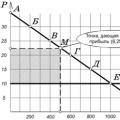 Typer av monopol: naturliga, konstgjorda, öppna, stängda
Typer av monopol: naturliga, konstgjorda, öppna, stängda